本文主要是介绍mac笔记本旧电脑迁移到新电脑,希望对大家解决编程问题提供一定的参考价值,需要的开发者们随着小编来一起学习吧!
背景
公司新打包机来了 要替换掉之前的打包机器。
坑
首先要确保两台电脑版本一致。不一致的话可以同时升级到最新版
然后使用【迁移助理】来完成迁移
官方文档:https://support.apple.com/zh-cn/HT204350
将内容迁移到一台新的 Mac 上
使用“迁移助理”将您的所有文稿、App、用户帐户和设置从一台电脑拷贝到另一台新 Mac 上。

“迁移助理”可将您的所有文件从旧 Mac 拷贝到新 Mac 上,让您不必手动拷贝这些文件。
- 如果您的文件目前在 PC 上,请按照 PC 迁移步骤操作。
- 如果您要从“时间机器”备份移动内容,请改为按照以下步骤从备份恢复 Mac。
准备工作
- 在两台电脑上安装所有可用的软件更新。如果您的旧 Mac 使用的不是OS X Lion 或更高版本,并且您的新 Mac 使用的不是 OS X Mavericks 或更高版本,那么请改为遵循 Mountain Lion 迁移步骤。
- 如果两台电脑使用的都是 macOS Sierra 或更高版本,那么请将它们彼此靠近放置并打开 Wi-Fi
 。如果其中有一台电脑使用的是 OS X El Capitan 或更低版本,请确保两者位于同一网络上。
。如果其中有一台电脑使用的是 OS X El Capitan 或更低版本,请确保两者位于同一网络上。 - 在旧 Mac 上,选取苹果菜单 >“系统偏好设置”,然后点按“共享”。确保“电脑名称”栏中显示一个名称。
使用“迁移助理”
您现已准备就绪,可以使用“迁移助理”将文件从旧 Mac 移到新 Mac。
在新 Mac 上
- 打开“迁移助理”,它位于“应用程序”文件夹的“实用工具”文件夹内。然后,点按“继续”。
- 当系统询问您要怎样传输信息时,请选择从 Mac、“时间机器”备份或启动磁盘进行传输的方式。然后,点按“继续”。
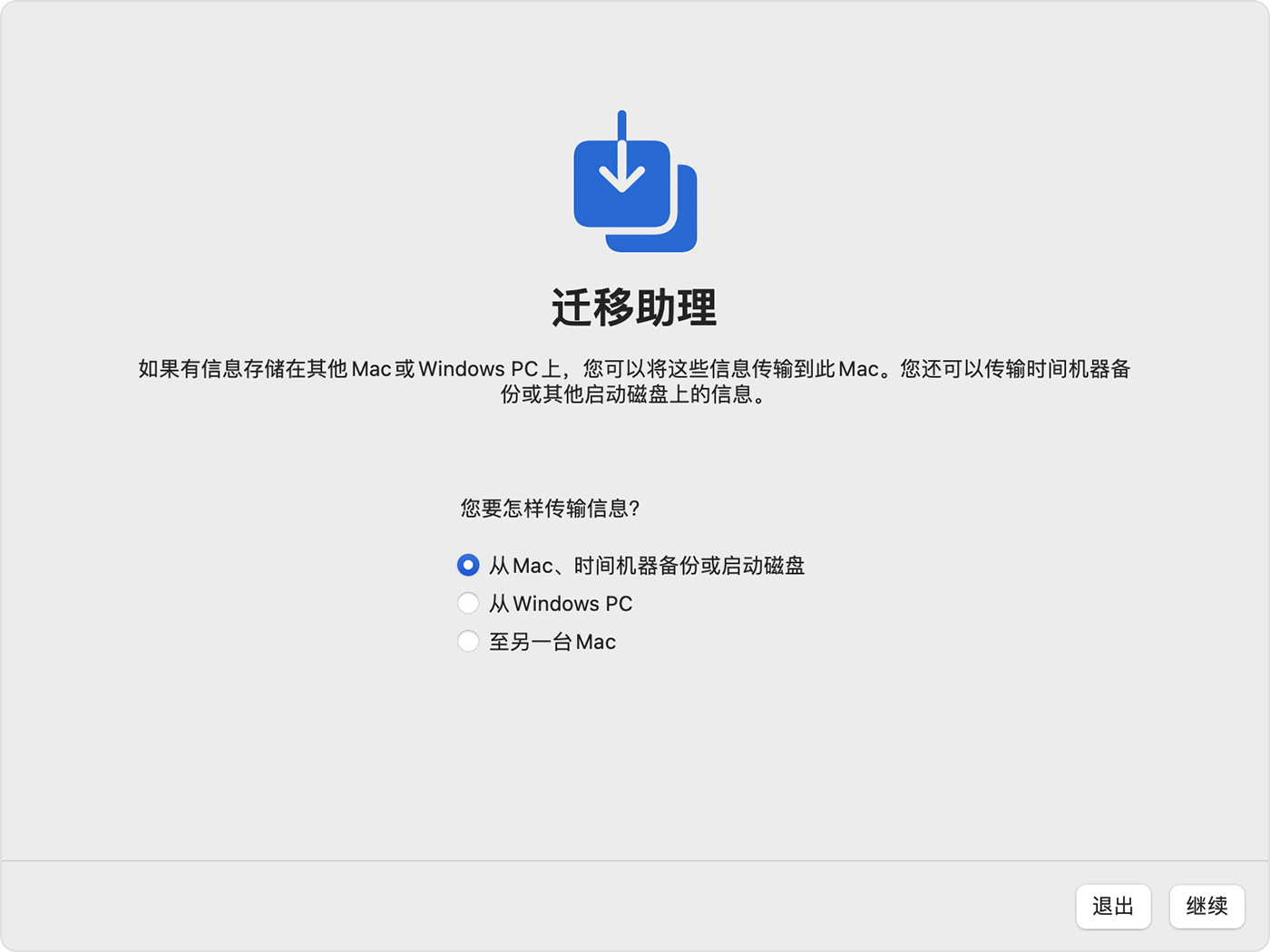
在旧 Mac 上
- 打开“迁移助理”,然后点按“继续”。
- 当系统询问您想要怎样传输信息时,请选择“至另一台 Mac”这一传输选项。然后,点按“继续”。
在新 Mac 上
当系统提示您选择 Mac、“时间机器”备份或其他启动磁盘时,请选择另一台 Mac。然后,点按“继续”。
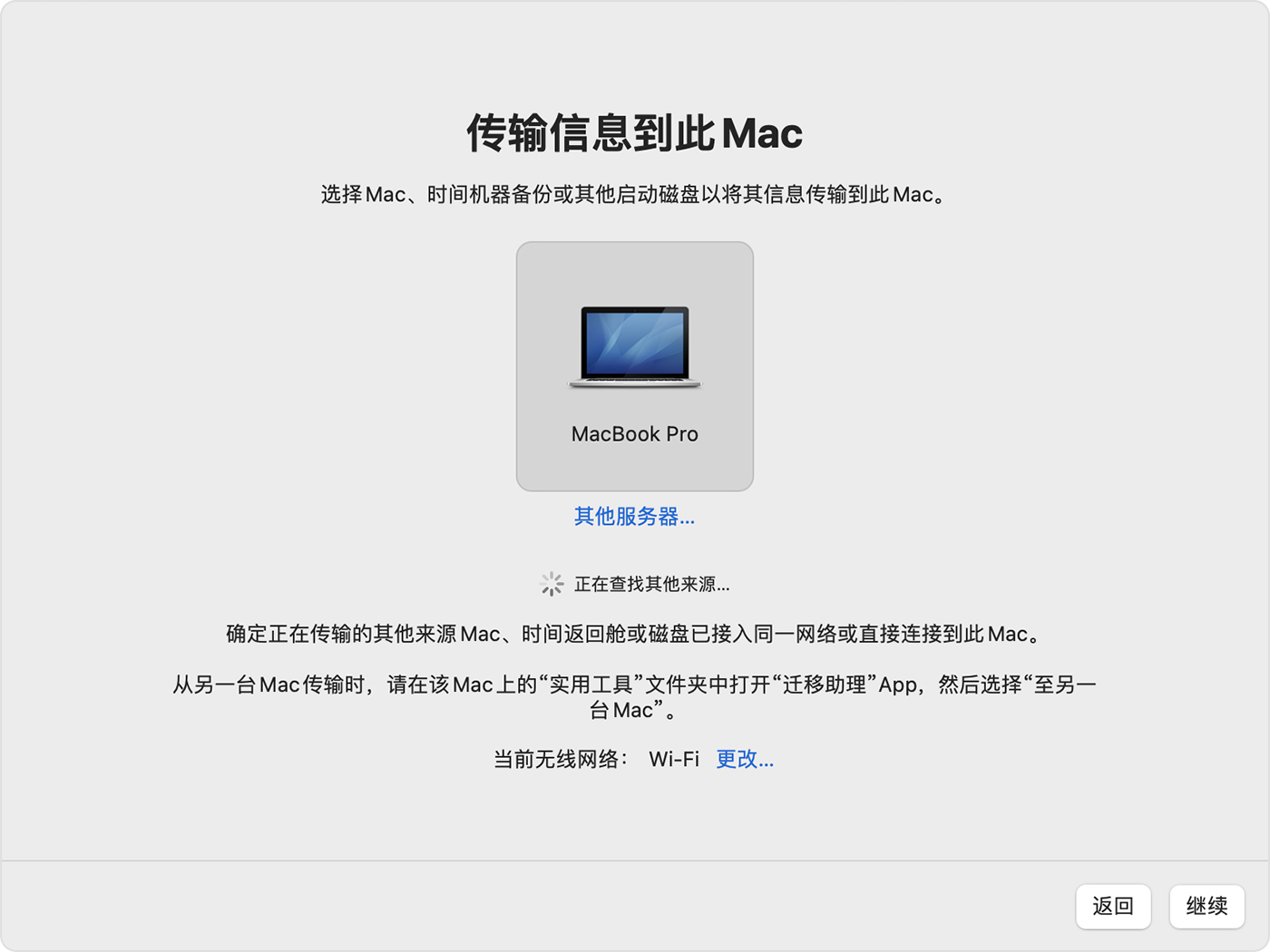
在旧 Mac 上
如果看到安全码,请确保其与新 Mac 上显示的安全码相同。然后,点按“继续”。
在新 Mac 上
- 选择要传输的信息。
在这个示例中,John Appleseed 是一个 macOS 用户帐户。如果这个帐户与新 Mac 上已有的帐户同名,则系统会提示您重命名这个旧帐户或替换新 Mac 上的帐户。如果进行重命名,则这个旧帐户会作为单独的用户出现在新 Mac 上,并且拥有单独的个人文件夹和登录名。如果进行替换,则这个旧帐户会删除并随后替换新 Mac 上的帐户,包括相应个人文件夹中的所有内容。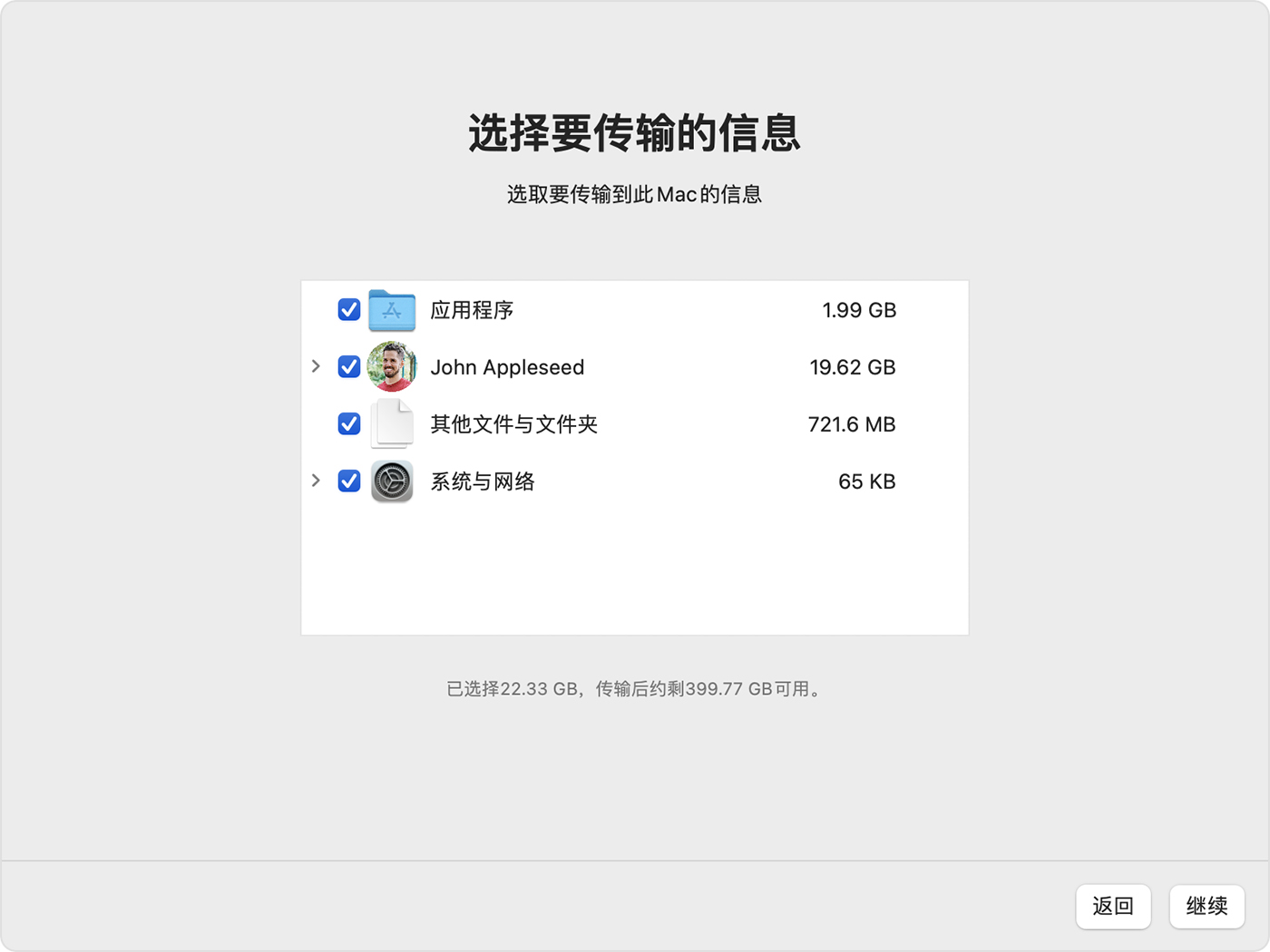
- 点按“继续”以开始传输。大型传输可能需要几个小时才能完成。
- 在“迁移助理”完成操作后,请登录新 Mac 上的迁移帐户,以查看它的文件。
这篇关于mac笔记本旧电脑迁移到新电脑的文章就介绍到这儿,希望我们推荐的文章对编程师们有所帮助!









